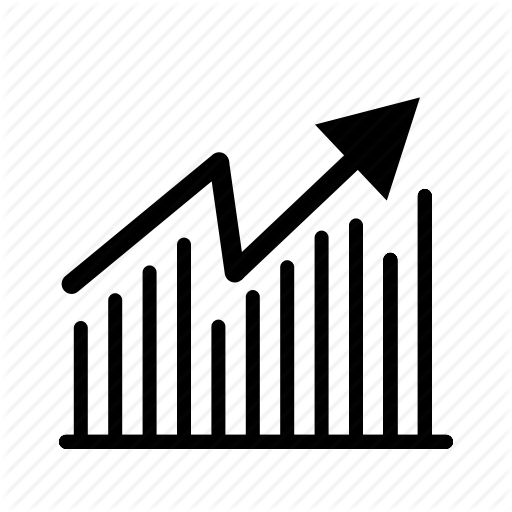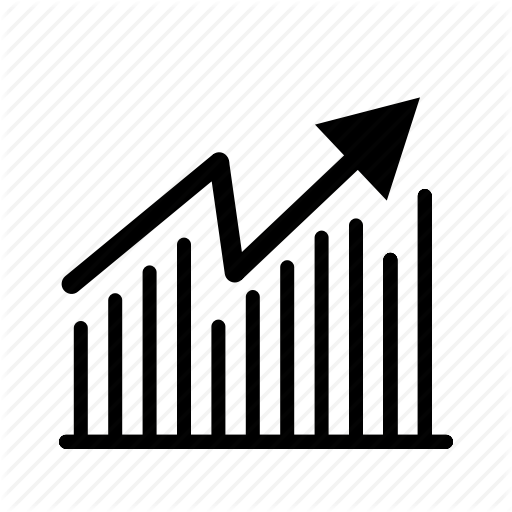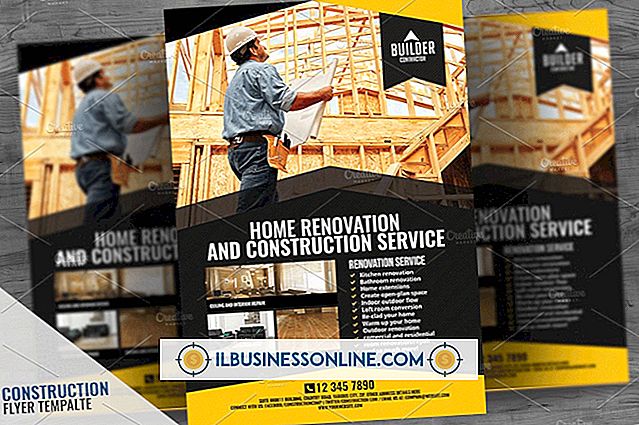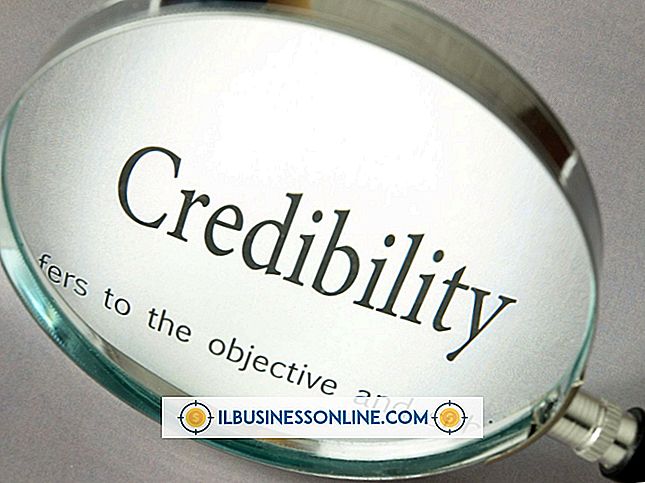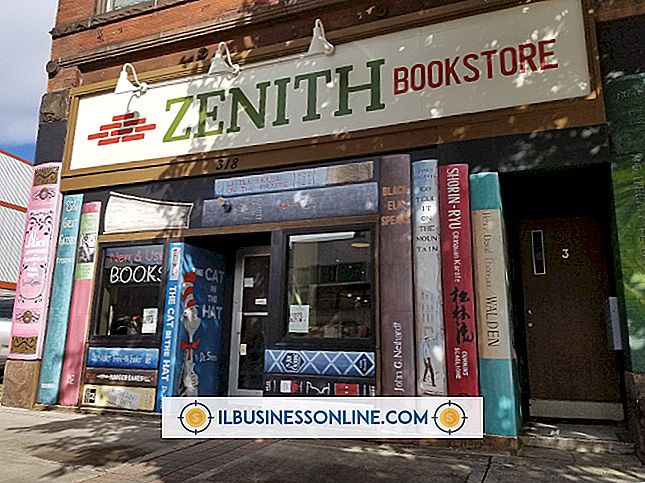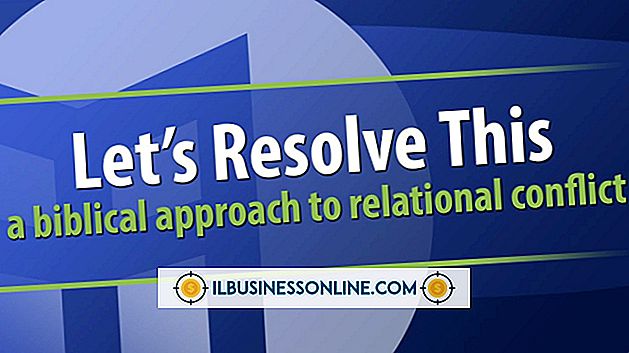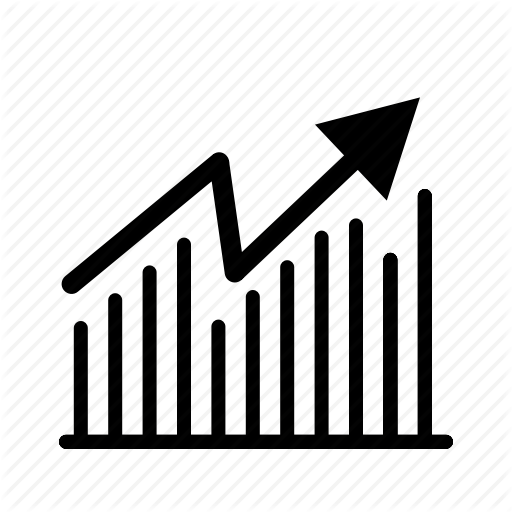Så här ändrar du bakgrundsfärgen i en Microsoft Publisher Label

Med hjälp av Microsoft Publisher kan du skapa många typer av etiketter. Du kan utföra brevfusioner för att skicka nyhetsbrev till kunder, skriva ut anställningsadressetiketter för löneavgifter eller skapa egna etiketter för returadressadresser för ditt företag. Ett sätt att anpassa etiketter är att lägga till en iögonfallande bakgrundsfärg till dem. Du kan ändra färgen på hela sidan med en helfärg, en lutning eller till och med en bild med hjälp av Publisher's Page Background-funktionen.
1.
Starta utgivaren och öppna publikationen som innehåller etiketter. Välj fliken "Siddesign". Klicka på "Bakgrund" i sidan Bakgrundsgrupp.
2.
Välj en solid eller gradientbakgrund i en av de färger som finns tillgängliga i det valda färgschemat eller välj "Fler bakgrunder" för att välja ett annat alternativ.
3.
Klicka på fliken "Gradient" i fältet Fyll effekter för att tillämpa en förinställd eller anpassad gradient. Välj fliken "Textur" för att applicera en texturerad bakgrund. Välj fliken "Mönster" och välj ett mönster såväl som färgalternativ, eller välj fliken "Bild" om du vill ladda upp en bild som ska användas som bakgrund för dina etiketter.
4.
Klicka på "OK" för att applicera bakgrundsfärgen du valt. Tryck på "Ctrl-S" för att spara ändringarna. Tryck på "Ctrl-P" för att förhandsgranska hur dina etiketter kommer att visas när de skrivs ut.
tips
- Se till att färgen inte påverkar etikettens läsbarhet. Om färgen är mörk eller mättad, överväga vit text eller en komplementär färg och överväga att göra texten djärv och skisserad.
- Om du planerar att skriva ut många etiketter med bakgrundsfärgen, överväg att köpa färgat papper istället för att spara på bläck.